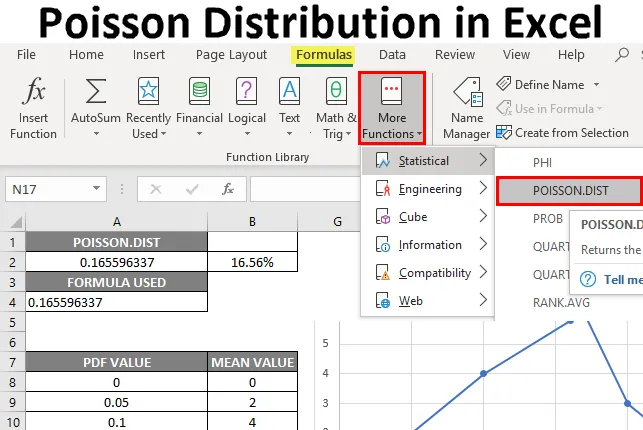
Poissoni jaotus Excelis (sisukord)
- Ülevaade Poissoni jaotusfunktsioonist Excelis
- Kuidas kasutada Poissoni jaotusfunktsiooni Excelis?
Ülevaade Poissoni jaotusest Excelis
Järgmine Poissoni jaotus Excelis annab ülevaate Excelis kõige sagedamini kasutatavatest funktsioonidest. See on eelnevalt sisseehitatud integreeritud tõenäosusjaotuse funktsioon (pdf), mis liigitatakse statistiliste funktsioonide alla.
Seda kasutatakse tulude prognoosimise arvutamiseks.
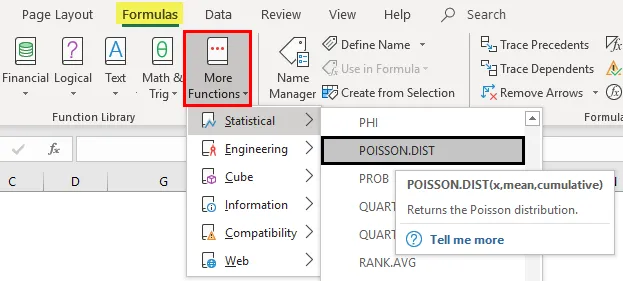
See on seotud eksponentsiaalse jaotusega. See on sündmuse esinemiste arv antud ajaühikus, vahemaas, piirkonnas või ruumalas, nt
a) Jalgrattaõnnetusi päevas ei juhtu. Siin on sündmuse esinemiste arv Poissoni juhuslik muutuja, see on ettearvamatu ja tundmatu, sündmused toimuvad juhuslikult ja sõltumatult.
b) Kõnekeskuse esindaja vastuvõetud telefonikõnede arv 60-minutise fikseeritud aja jooksul.
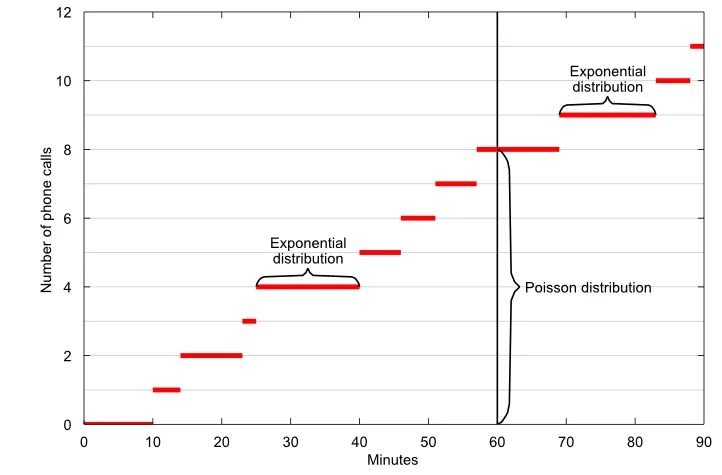
c) kangapoldi puuduste arv.
d) Vigade arv dokumendi igal lehel, mis võivad olla kirjavigu või muid vigu.
Poissoni tõenäosusmassi funktsioon arvutab x esinemise tõenäosuse ja see arvutatakse järgmise statistilise valemi abil:
P (x, λ) = ((e −λ ) * λ x ) / x!
Siin
- λ (Lambda) on eeldatav juhtumite arv kindlaksmääratud ajavahemiku jooksul.
- X (juhuslik muutuja) on Poissoni juhuslik muutuja parameetriga λ.
- e sarnaneb pi-ga, on looduslike logaritmide matemaatiline konstant, mis on ligikaudu võrdne 2, 71828.
- x! mida nimetatakse x faktoriaaliks, nt 5 faktoriaal oleks 120, mis arvutatakse järgmiselt:
5! = 5x4x3x2x1 = 120
Märkus: siin võrdub juhusliku muutuja keskmine lambdaga, Poissoni jaotuses kasutatakse lambdat sageli.Poissoni jaotuskõverad tõenäosusmassi ja kumulatiivsuse jaoks
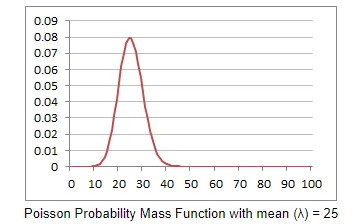
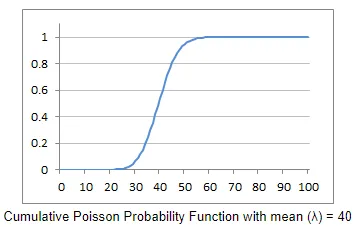
Poissoni jaotusfunktsiooni selgitus Excelis
Seda kasutatakse sündmuste kindlaksmääratud arvu sündmuste tõenäosuse hindamiseks või ennustamiseks kindlaksmääratud ajavahemiku või ruumi jooksul.
Poissoni jaotusfunktsiooni süntaks või valem Microsoft Excelis on:
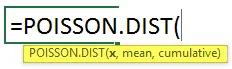
Funktsiooni POISSON.DIST süntaksil või valemil on järgmine argument:
- x: see on sündmuste koguarv, mille sündmuste tõenäosus arvutatakse.
See väärtus peaks olema täisarv; Kui koma on esitatud, kärbitakse see Exceli abil täisarvuni.
- Keskmine : eeldatav juhtude arv (märkus: see peab olema ≥ 0).
- Kumulatiivne : loogiline argument, mis täpsustab arvutatava jaotuse tüübi.
Siin võib levitamise tüüp olla või see võib olla üks allpool nimetatud:
- TRUE või 1 - kasutage kumulatiivset jaotusfunktsiooni või
See tagastab sündmuse x või väiksema toimumise kumulatiivse tõenäosuse.
- FALSE või 0 - kasutage tõenäosuse massi või tiheduse funktsiooni.
st Excel tagastab tõenäosuse, et juhtub vaid x sündmuste arvu.
Kuidas kasutada Poissoni jaotusfunktsiooni Excelis?
Vaatame välja, kuidas funktsioon Poisson Distribution Excelis töötab koos näidetega.
Selle Poisson Distribution Exceli malli saate alla laadida siit - Poisson Distribution Exceli mallNäide # 1 - tõenäosuse massi või tiheduse funktsiooni arvutamine
Oletame, et väljamineva kõnekeskuse esindaja on teinud 5, 8 telefonikõnet minutis, siin saab kõnede esinemist ennustada POISSON-i jaotuse kaudu või selle kaudu. Vaatame, kuidas arvutada nii kumulatiivse jaotuse funktsiooni kui ka tõenäosuse massi või tiheduse funktsiooni.
Nüüd saame Poissoni jaotuse funktsiooni abil arvutada tõenäosuse massi või tiheduse funktsiooni.
- Valige lahter, kus kumulatiivse jaotuse arvutamiseks tuleb kasutada Poissoni jaotusfunktsiooni , st “A2”
- Nüüd klõpsake Exceli lehe ülaosas valemi tööriistariba all funktsiooninupul insert (fx). Nüüd ilmub dialoogiboks, kus funktsioonikasti otsimisel peaksite sisestama märksõna “POISSON”, ilmuvad kahte tüüpi Poissoni võrrandid. Selles peate valima Poissoni jaotuse funktsiooni.
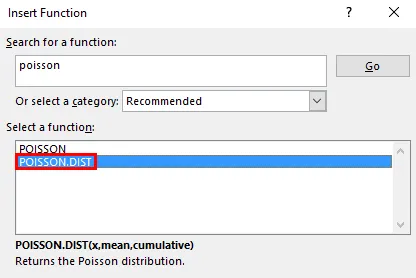
Oletame, et kõnekeskuse esindaja tegi täpselt 5 telefonikõnet ühe minutiga.
X = 5, see on sündmuste koguarv, mille sündmuste tõenäosus arvutatakse.
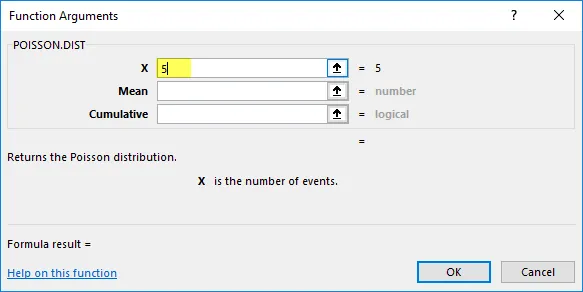
Keskmine = 5, 8, see on eeldatav sündmuste arv.
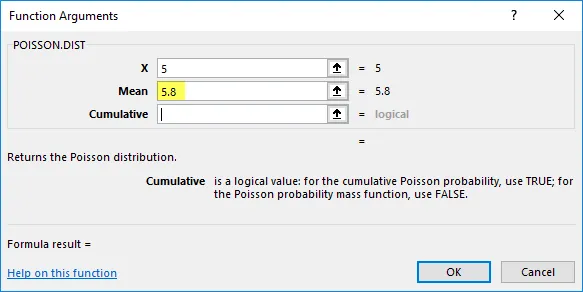
Kumulatiivne : loogiline argument, mis täpsustab arvutatava jaotuse tüübi.
- Siin on jaotuse tüüp teada saada tõenäosuse massi või tiheduse funktsioon. seetõttu kumulatiivne = vale või 0 (tõenäosustiheduse funktsioon). See tagastab tõenäosuse, et juhtub vaid x sündmuste arvu.
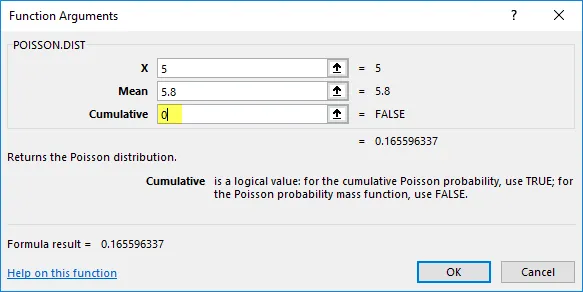
- Poissoni jaotuse funktsioon tagastab tõenäosuse massi või tiheduse funktsiooni väärtuse, st 0, 1665596337, kus peate selle teisendama protsentides, mille tulemuseks on 16, 55%.
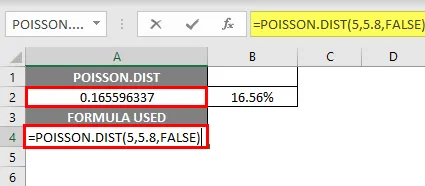
Ülaltoodud väärtuse korral, kui joonistan tõenäosuse massi või tiheduse funktsiooni graafiku, st telefonikõned minutis Y-teljel (keskmised väärtused) ja tõenäosuse massi või tiheduse väärtus X-teljel (Pdf väärtused), näib see olevat mainitud allpool.
Poissoni jaotuskõver tõenäosuse massi või tiheduse funktsiooni jaoks
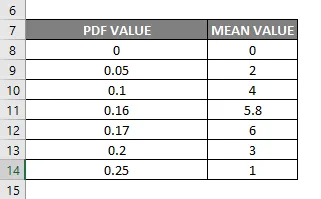
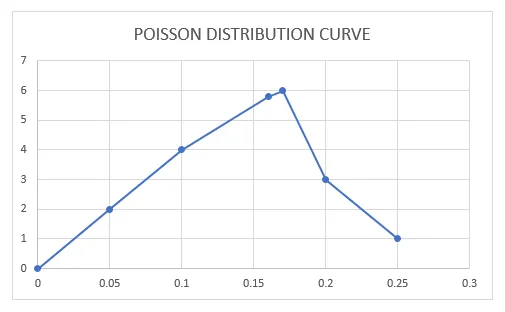
Samamoodi saame Poissoni jaotuse funktsiooni abil arvutada kumulatiivse jaotuse.
Näide 2 - kumulatiivse jaotuse arvutamine
Oletame, et kõnekeskus on teinud kuni 5 kõnet minutis.
Kumulatiivse jaotuse arvutamiseks Poissoni jaotuse funktsiooni abil on ainus vajalik muudatus Poissoni jaotuse funktsiooni kumulatiivne argument seatud vale asemel valeks TRUE
- Valige lahter, kus kumulatiivse jaotuse arvutamiseks tuleb kasutada Poissoni jaotusfunktsiooni, st „D6”
- Nüüd klõpsake exceli lehe ülaosas valemi tööriistariba all funktsiooninupul insert (fx). Nüüd ilmub dialoogiboks, kus funktsioonikasti otsimisel peaksite sisestama märksõna “POISSON”, ilmub kahte tüüpi Poissoni võrrandid. Selles peate valima Poissoni jaotuse funktsiooni.
Oletame, et kõnekeskuse esindaja tegi täpselt 5 telefonikõnet ühe minutiga.
X = 5, see on sündmuste koguarv, mille sündmuste tõenäosus arvutatakse
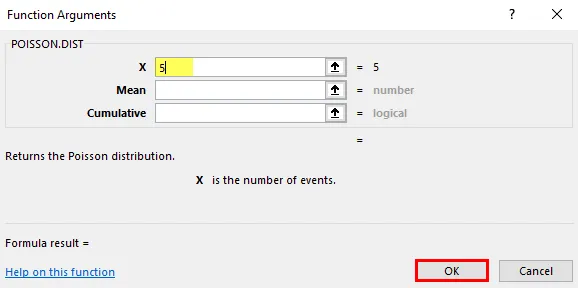
Keskmine = 5, 8, see on eeldatav sündmuste arv.
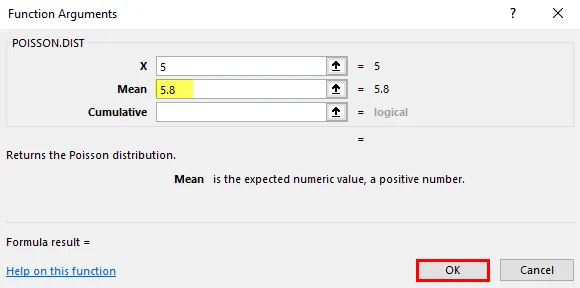
Kumulatiivne : loogiline argument, mis täpsustab arvutatava jaotuse tüübi.
Siin on levitamisviis kumuleeruv. Seetõttu kumulatiivne = TRUE või 1 kumulatiivse tiheduse funktsioon (CDF).
Excel tagastab sündmuse x või väiksema toimumise kumulatiivse tõenäosuse.
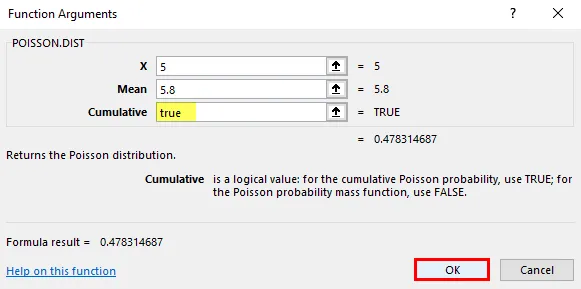
Poissoni jaotuse funktsioon tagastab kumulatiivse jaotuse väärtuse, st 0, 478314687, kus peate selle teisendama protsentides, mille tulemuseks on 47, 83%.
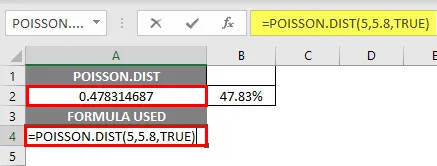
Asjad, mida meeles pidada
- Kui X väärtus või keskmine väärtus on Poissoni jaotuse funktsioonis nullist väiksem, ilmneb viga #NUM.

- Kui mõni Poissoni jaotuse funktsiooni argument ei ole arvuline, siis #VALUE! viga

- Poissoni jaotusfunktsiooni X-väärtus peaks alati olema täisarv, kui sisestate kümnendkoha, kärbib see Exceli täisarvuks
Soovitatavad artiklid
See on Poissoni jaotuse juhend Excelis. Siin arutatakse, kuidas kasutada Poissoni jaotusfunktsiooni Excelis koos näidete ja allalaaditava excelimalliga. Lisateabe saamiseks võite vaadata ka järgmisi artikleid -
- PÄEVA valem Excelis
- VEERUD Vormel Excelis
- VALI valem Excelis
- Otsingustabel Excelis